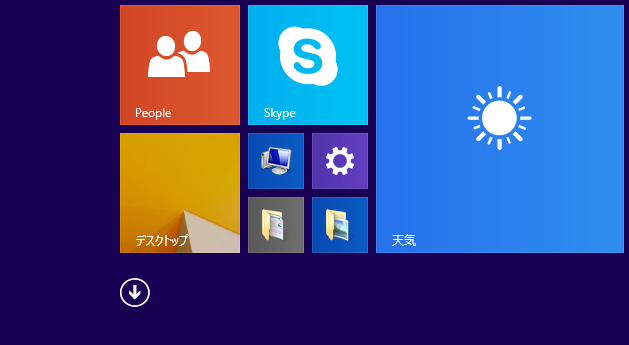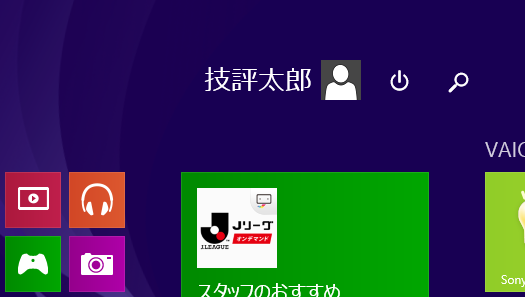Windows XPの歴史に幕
2014年4月、MicrosoftによるWindows XPのサポートが終了しました。2001年に発売されたWindows XPは、家庭での利用をはじめ、企業や官公庁での事務処理、業務システムの端末など、多くの分野で使われてきました。
今後はセキュリティアップデートなどが提供されないので、XPを使い続けるべきではありません。Windows 7や8.1に乗り換えることを強くお勧めします。
Windows 8.1で困ったときには
Windows 8.1は、XPと同じように使える機能・操作も多く、乗り換えにあたって過度の不安を感じる必要はありません。しかしながら、操作や画面が大きく変わってしまい迷いやすい部分もありますので、Windows 8.1を使う際のポイントをいくつか紹介します。
困った① チャームが出ない!
Windows 8.1を使っていて頻繁に利用するのが「チャーム」と呼ばれるメニューです。とくにマウスで操作していると、チャームがうまく表示されず困る方が多いようです。
チャームは、マウスポインターを右上隅か右下隅に移動すると表示されるのですが、移動してから表示されるまで、少しだけ時間差があることを覚えておきましょう。コツは、ポインター移動後に少し待つことです。
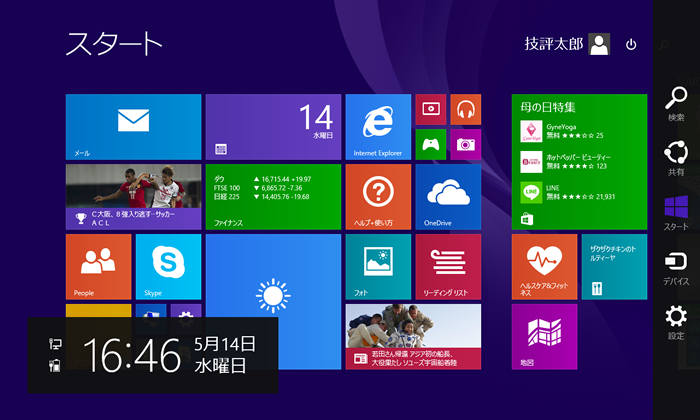
困った② 急に画面が切り替わった!
Windows 8.1には、スタート画面とデスクトップ画面という、2つの画面が存在します。キーボードの[Windows]キーを押せば、2つの画面を切り替えられます。突然画面が変わってしまっても、慌てずに[Windows]キーを押しましょう。画面左下の[スタート]ボタンでも、同様に切り替えられます。
困った③ ソフト(アプリ)が見つからない!
XPと大きく変わったのが、ソフト(アプリ)の起動方法です。
Windows 8.1では、ソフト(アプリ)の起動はスタート画面から行います。スタート画面をよく見ると、左下に ボタンがあります。表示されていない場合は、マウスを動かすと表示されます。このボタンを押せば、ソフト(アプリ)の一覧画面が表示されるので、ぜひ覚えておきましょう。
ボタンがあります。表示されていない場合は、マウスを動かすと表示されます。このボタンを押せば、ソフト(アプリ)の一覧画面が表示されるので、ぜひ覚えておきましょう。
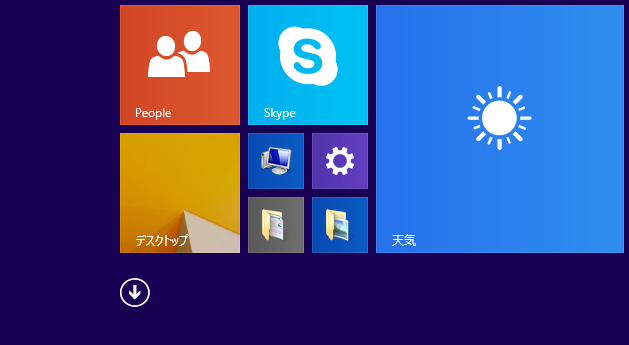
困った④ シャットダウンできない!
Windows 8.1では、XPのようにスタートメニューからシャットダウンすることはできません。いくつかの方法がありますが、下に挙げた3つのうち、使いやすい操作を覚えておくと良いでしょう。
- スタート画面を表示し、画面右上の電源ボタンをクリックする
- [スタート]ボタンを右クリックする
- チャームを表示し[設定]をクリックする
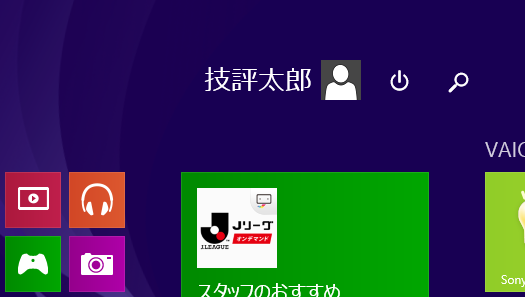
他にも操作がわからず戸惑うことがあるかもしれません。そんなときは、技術評論社の「今すぐ使えるかんたん Windows 8.1完全ガイドブック 困った解決&便利技」をお勧めします。
本書は、Windows 8.1の基本的な操作から、活用方法、よくあるトラブルの解決方法まで、Windows 8.1を使いこなす上で覚えておきたい情報が満載の1冊です。
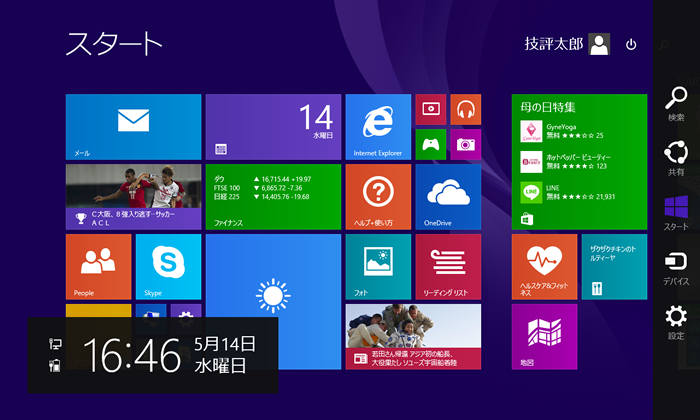
![]() ボタンがあります。表示されていない場合は、
ボタンがあります。表示されていない場合は、